Bienvenidos, en este artículo te enseñaremos las combinaciones de teclado para abrir Discord de manera fácil y rápida. Si eres usuario de esta plataforma, seguramente habrás encontrado dificultades al momento de abrir Discord ¿Verdad? No te preocupes, aquí te presentamos las preguntas más frecuentes sobre cómo abrir Discord y las soluciones para que no tengas más problemas. Acompáñanos y descubre cómo facilitar el acceso a esta aplicación.
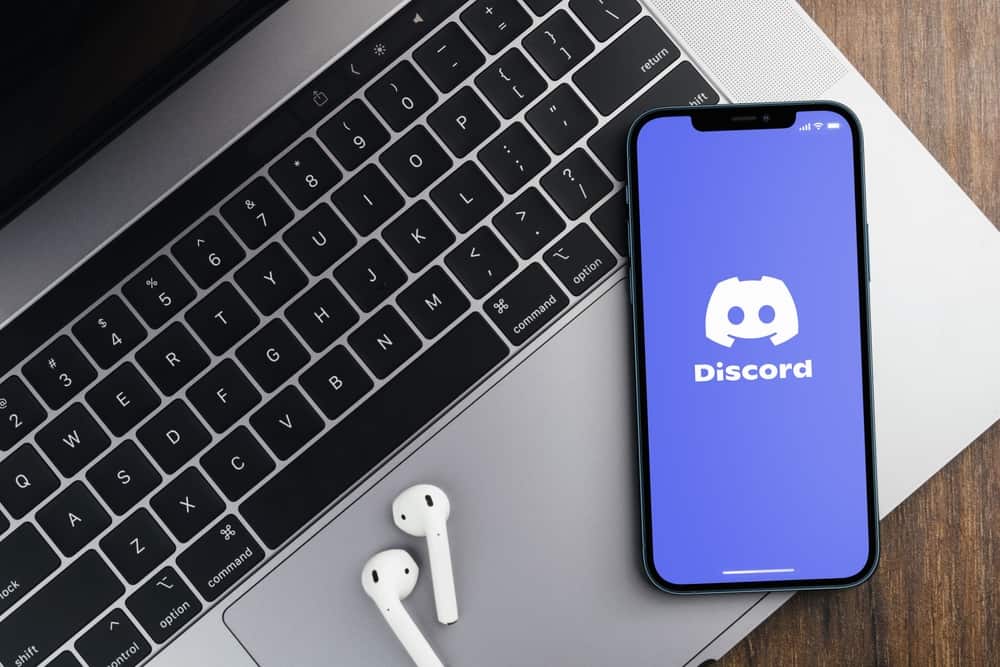
Puedes navegar en Discord usando sus interfaces o atajos de teclado al usar Discord. La opción que elija depende de usted, pero usar combinaciones de teclado es una forma rápida de navegar.
El problema surge cuando no sabes qué combos de teclado debes usar o cómo ver la lista de atajos de teclado que puedes usar en Discord. Si eso te suena familiar, quédate para aprender.
Discord tiene múltiples atajos de teclado que cada usuario puede utilizar. Para abrir las distintas combinaciones de teclado disponibles para su uso, presione CTRL + / en Windows. Para Mac, use la combinación comando + /. Aparecerá una lista de los atajos de teclado disponibles y su descripción para que usted decida qué combinaciones de teclado debe usar para lograr diferentes tareas en su Discord solicitud.
Esta publicación cubre todos los detalles sobre Discord combinaciones de teclado Discutiremos cómo puede mostrar las combinaciones de teclado y los diversos métodos abreviados de teclado que puede usar para lograr diferentes funciones en Discord. Además, discutiremos cómo crear su atajo de teclado.
Como abrir Discord Combinaciones de teclado
Discord se encuentra entre las plataformas de VoIP más grandes utilizadas por los jugadores para la comunicación, incluida la transmisión. Al acceder Discord en su escritorio o directamente desde un navegador, puede utilizar el atajos de teclado disponibles para una navegación rápida. El uso de atajos de teclado mejora su velocidad y eficiencia al usar Discord.
A pesar de Discord Los atajos de teclado son excelentes para mejorando su navegación y uso de Discordel problema es ese puede que no lo sepas los atajos de teclado disponibles. Para evitar esto, debe tener una forma de abrir los combos de teclado, que mostrarán todos los atajos disponibles que puede usar.
Para ver todos los disponibles Discord métodos abreviados de teclado, utilice el Control + / en un Windows escritorio. Para Mac, use el Comando + / combinación de teclado Una vez que ejecuta el comando, una lista de todos los disponibles Discord se abrirán accesos directosy con él encontrarás la descripción de cada atajo de teclado.
Discord Atajos de teclado
Hay un montón de Discord atajos de teclado. Hemos visto cómo abrir los combos de teclado para acceder a la lista completa de atajos disponibles. Esta sección da ejemplos de atajos de teclado. Aún así, veremos cómo crear un atajo de teclado personalizado.
Hay diferentes categorías de atajos de teclado. Veamos algunos ejemplos en cada caso.
Básico
Estos son atajos para funcionalidades básicas, como obtener ayuda y buscar servidores. Los ejemplos incluyen lo siguiente.
- Control + K – Se utiliza para buscar canales, DM o servidores.
- Control + F – Activa la búsqueda.
Navegación
Son atajos para la navegación en Discordcomo navegando entre canalesservidores, etc
- Alt + flecha arriba/abajo – Navegación entre canales.
Mensajes
Accesos directos relacionados con la mensajería en Discord.
- PAG – Fija un mensaje
- mi – edita un mensaje
Voz y Vídeo
Ejemplos incluyen:
- Esc – Rechazar una llamada entrante.
- Ctrl + Mayús + D – alternar los sordos.
Charlar
Ejemplos incluyen:
- Mayús + Esc – Marca un servidor como leído.
- Ctrl + P – Muestra el mensaje anclado.
Crear una costumbre Discord Atajos de teclado
Suponga que los atajos de teclado disponibles no le brindan toda la funcionalidad. puedes decidir crear una costumbre Discord atajo de teclado.
- Abierto Discord en tu Mac o PC.
- Abierto “Ajustes de usuario” haciendo clic en el icono de engranaje en el fondo.
- Navegue hasta el “combinaciones de teclas” y haga clic en el “Añadir una combinación de teclas” opción.
- Seleccione la acción que desea establecer para el acceso directo en el “Acción” sección.
- Clickea en el “Grabar combinación de teclas” y presione las teclas en el teclado para hacer un atajo.
- Cuando termine, debería dejar de grabar y guardar sus teclas de acceso directo.
Así es como se crea un atajo de teclado personalizado en Discord. Asegúrese de grabar solo el atajo de teclado que desea configurar para la combinación de teclas para evitar grabar la combinación incorrecta. Pero si desea editarlo, haga clic en “Editar combinación de teclas”.
Conclusión
Discord ofrece diferentes atajos de teclado que puede usar para lograr diferentes funciones. Hemos cubierto cómo abrir Discord combos de teclado usando la combinación de teclado Ctrl + /.
Además, hemos resaltado diferentes ejemplos para las categorías de atajos de teclado disponibles en Discord. Por último, hemos cubierto los pasos para crear un atajo de teclado personalizado.
